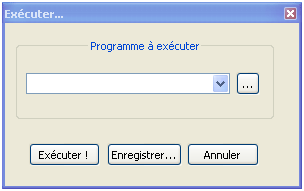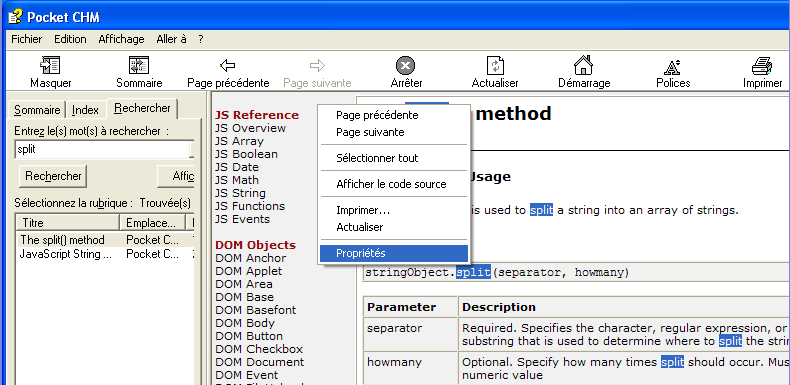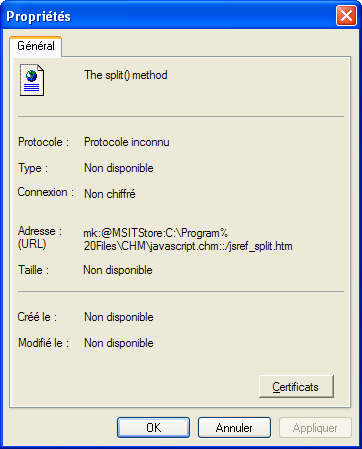Intégrer l'aide javascript dans notepad++ sous windows
Par
S.K. MARTIN (Spacefrog Land)
Ce petit article est à l'attention de tous ceux qui
utilisent l'EDI notepad++ sous windows pour créer leur code
javascript.
Lequel d'entre vous n'a jamais été arrêté dans son élan,
bloqué par un trou de mémoire sur l'utilisation exacte d'une
fonction ?
Il y a bien les aides en ligne...
Je vous propose ici de voir comment lier directement un
fichier d'aide à votre EDI préféré. Il suffira alors de
sélectionner la fonction dans le code et de taper alt+une
touche F pour accéder directement à la page d'aide
sur la fonction.
Introduction. Prérequis
Je ne vais pas ici disséquer l'éditeur de code
notepad++, mais simplement vous montrer comment intégrer
un fichier d'aide, et en l'occurrence celui de
javascript.
Pré requis:
- il faut bien entendu avoir installé notepad++, vous le
trouverez
ici
- indispensable également le fichier d'aide au format
chm, une simple recherche sur google vous permettra de
choisir le vôtre.
(j'ai choisi celui-
là
)
Etape_1. le fichier CHM
Wikipédia vous fera un bien meilleur topo que moi sur ce
qu'est un fichier CHM sur
cette page
Pour simplifier il s'agit d'une bibliothèque d'aide.
Téléchargez et décompressez le fichier zip dans un répertoire.
Par exemple créez un répertoire C:/CHM/ dans
lequel vous pourrez placer d'autres fichiers chm pour
d'autres langages.
Vous en avez terminé avec l'installation du fichier
.chm, passons maintenant à notepad++.
Etape_2. Paramétrage de l'EDI Notepad++
Ouvrez Notepad++ et cliquez sur Exécution:

Puis sur Exécuter:

Une boite de dialogue s'ouvrira :
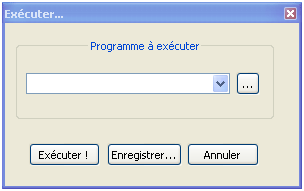
Cette boite de dialogue permet de lancer des programmes
tiers avec paramètres.
Nous allons donc utiliser cette fonctionnalité de
notepad++ pour lancer une instance de hh.exe, petit
utilitaire de windows qui affiche les aides.
Pour ce faire il suffit de taper la ligne de commande
suivante:
hh.exe "c:\CHM\javascript.chm::/jsref_$(CURRENT_WORD).htm"
|
Notez le chemin vers le répertoire CHM. Si vous avez
décompressé votre fichier CHM ailleurs, modifiez le chemin
en conséquence.
Penchons-nous d'un peu plus près sur cette ligne de
commande:
Comme vu plus haut hh.exe permet d'ouvrir le fichier chm
en y adjoignant des paramètres.
Il m'a tout d'abord fallu trouver le nommage spécifique
des pages dans le fichiers chm. Ces pages sont en fait
des fichiers html compressés. Il suffit pour cela de
double cliquer sur l'icône du fichier chm pour l'ouvrir
et rechercher une instruction au hasard.
J'ai entré "split" dans l'onglet recherche et
sélectionné "méthode split". Cela affiche la page d'aide
sur la fonction split de javascript.
En cliquant sur la page d'aide avec le bouton droit de
la souris on peut accéder aux propriétés de la page
affichée:
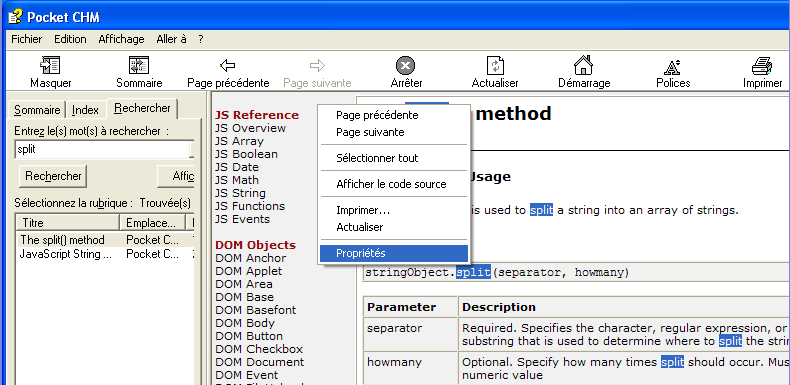
On clique sur propriétés, ce qui affiche une fenêtre de
ce type :
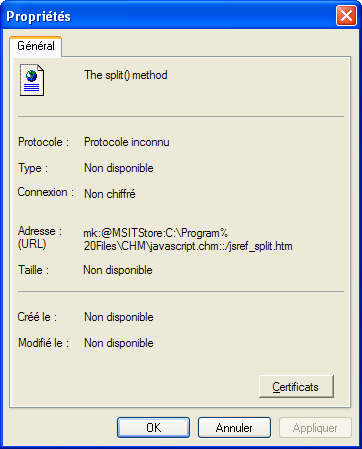
Où l'on voit clairement :
javascript.chm::/jsref_split.htm
|
Voilà donc le format d'instruction pour arriver su la
page désirée. Il n'est alors pas difficile de penser que
toutes les autres pages sont appelées de la même façon :
jsref_ + nom de la fonction.
Notepad++ dispose de ce que l'on appellera des variables
internes qui permettent par exemple de mettre la main
sur le mot selectionné dans la page: $(CURRENT_WORD)
Il n'est alors plus très compliqué de concaténer tout
cela de façon à l'automatiser, ce qui nous donne la
ligne de commande au dessus.
En collant la ligne de commande ainsi concaténée dans la
boite de dialogue "Exécuter" de Notepad++ vous accéderez
directement à la page d'aide de l'instruction
sélectionnée sur la page.
Nous savons dons maintenant comment ouvrir une page
d'aide javascript concernant le mot sélectionné de la
page, voyons maintenant comment automatiser la chose de
sorte à ne pas avoir à retaper cette ligne de commande à
chaque fois.
Vous avez sans doute remarqué que la boite de dialogue
"Exécuter" de Notepad++ comportait un bouton
enregistrer. Voilà qui va nous permettre de sauvegarder
cette action et lui attribuer une combinaison de touches
de raccourci.
Une fois l'instruction collée dans la zone de saisie,
cliquez sur "Enregistrez".
Nommez ce raccourci par exemple "Aide Javascript"
choisissez la combinaison de touches que vous souhaitez
lui attribuer, de préférence une combinaison disponible.
J'ai choisi pour ma part ALT+F7.
Puis enregistrez votre raccourci.
Apparaîtra alors dans le menu Exécuter votre nouveau
raccourci !!!
En cas d'erreur, vous pourrez toujours supprimer ce
raccourcis par le menu Paramétrage/Gestion des
raccourcis => onglet Run Commands.
En cliquant avec le bouton droit de la souris sur le
raccourci dans la liste, vous pourrez le modifier ou le
supprimer.
Etape_3.
Utilisation de l'aide Javascript. Mise en pratique
Il est temps de tester si votre installation de l'aide
javascript s'est déroulée correctement
Ouvrez une page contenant du code javascript avec
Notepad++, ou tapez simpelement une instruction
javascript sur une page blanche.
Sélectionnez un mot du langage javascript sur la page.
Il existe deux façon d'accéder à l'aide javascript sur
le mot sélectionné:
- Cliquez dans la barre de menu sur Exécuter/Aide
Javascript.
- Taper directement votre combinaison de touches pour le
raccourci (ALF+F pour moi).
Si vous avez correctement suivi les instructions, vous
verrez apparaître une fenêtre d'aide concernant le mot
sélectionné.
Conclusion. Limites et mises en garde
Vous disposez maintenant d'un outil qui vous permet de
trouver hors ligne une aide détaillée sur la syntaxe
javascript.
Toutefois, il est a prendre en considération certaines
limites à cette installation:
Les fichiers chm sont en général assez imposants, celui
proposé dans cet article est une version "pocket"
allégée, il ne fait que 250 Ko. Privilégiez des versions
allégées pour ne pas encombrer inutilement votre disque
(ou clef pour une installation portable).
si vous vous ne trouvez pas de version allégée, il vous
est possible de faire le même type de raccourci vers une
aide en ligne. Il suffit pour cela de taper dans la
boite de dialogue exécuter le lien concaténé vers le
site d'aide avec en paramètre le mot sélectionné. Cela
vous libèrera de l'espace disque, mais vous obligera à
avoir une connexion internet.
On peut donc dire que l'avantage de ce système est de
pouvoir bénéficier de l'aide hors ligne.
Attention tous les fichiers d'aide ne peuvent pas être
interrogés directement en passant le mot sélectionné en
paramètre de commande. Je rencontre actuellement
quelque difficultés à implémenter ce système avec un
fichier chm d'aide php. En effet les pages des fonctions
php comprenant des underscores (par exemple
file_get_contents) sont nommées avec des tirets - au
lieu des underscores : function.file-get-contents.html
Il n'est donc pas possible de concaténer directement la
ligne de commande à partir du mot sélectionné. Je n'ai
pas encore trouvé de méthode me permettrant de remplacer
les underscores par des tirets dans la variable
$(CURRENT_WORD) de la ligne de commande.
Si vous trouvez la solution, faites moi signe ! Je ne
manquerais pas de compléter cet article en conséquence.


Copyright © 2009 S.K. MARTIN.
Aucune reproduction, même partielle, ne peut être faite
de ce site ni de l'ensemble de son contenu : textes, documents, images, etc.
sans l'autorisation expresse de l'auteur. Sinon vous encourez selon la loi jusqu'à
trois ans de prison et jusqu'à 300 000 € de dommages et intérêts.